Как да активираш двуфакторна верификация (2FA) в cPanel
Активирането на двуфакторна верификация (2FA) е лесен начин да защитиш своя хостинг акаунт от неоторизиран достъп. Дори ако някой разбере паролата ти, няма да може да влезе без еднократния код от телефона ти. Това добавя допълнителен слой сигурност при вход.
В JetHost можеш да активираш 2FA директно през cPanel. След като е включена, ще трябва да въвеждаш както парола, така и код от мобилното си приложение всеки път, когато влизаш.
Ето как става в няколко лесни стъпки.
Стъпки за активиране на 2FA в cPanel на JetHost
1. Влез в своя хостинг акаунт в cPanel – чрез клиентския профил на JetHost или директен URL.
2. Отиди в секцията Сигурност.
3. Избери Two-Factor Authentication.
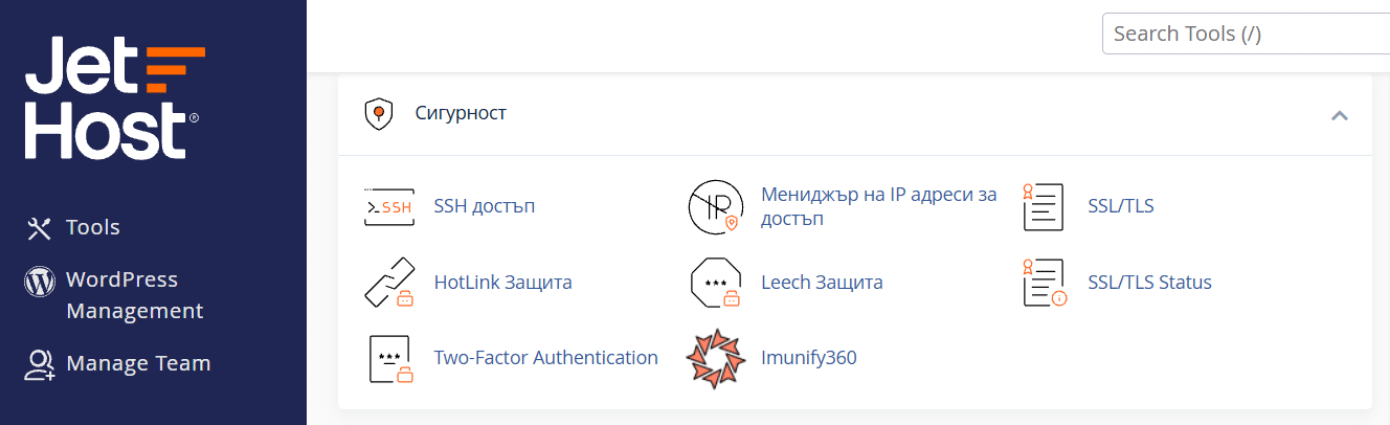
4. В новия екран избери Конфигуриране на 2FA.

5. В новия прозорец ще се появи QR код.
6. Отвори мобилно приложение за верификация като Google Authenticator, Authy или Microsoft Authenticator.
6. Сканирай QR кода от екрана с приложението.
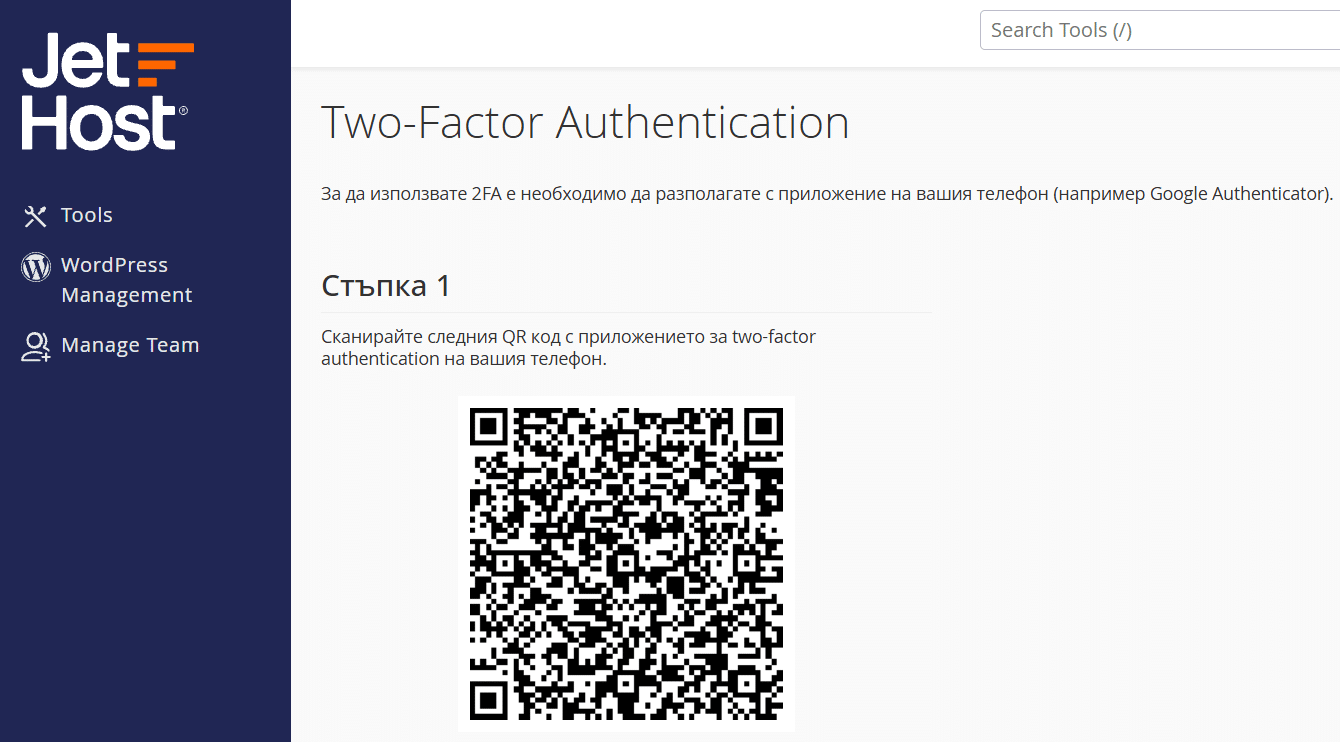
7. Ще се генерира 6-цифрен код. Въведи го в посоченото поле и натисни Активиране на 2FA.
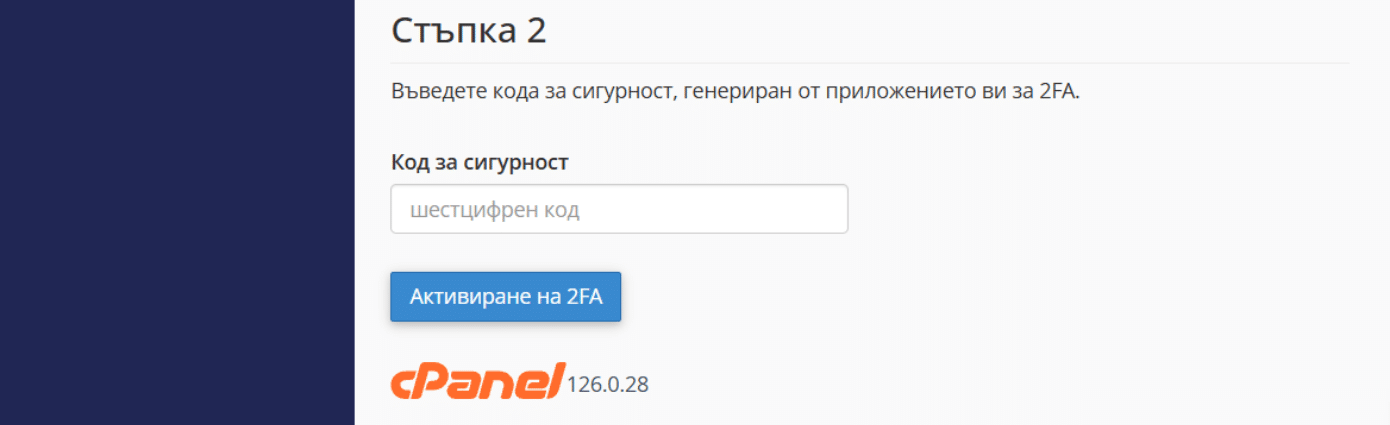
Ще получиш потвърждение, че 2FA е активирана.
При следващ вход в cPanel ще трябва да въведеш кода от мобилното си приложение след паролата.
Съвет от екипа на JetHost
Инсталирай приложението за верификация предварително на телефона си. Ако не успееш да сканираш QR кода, повечето приложения имат опция за ръчно въвеждане на ключ – ще я намериш под QR кода в настройките.
Имаш нужда от помощ?
2FA е само една от многото настройки, с които можеш да повишиш сигурността на своя хостинг акаунт. Разгледай и останалите ни статии за съвети относно пароли, файлов достъп и настройки в cPanel.
Имаш затруднения с активирането или достъпа след включване на 2FA? Свържи се с екипа на JetHost и ще ти помогнем да възстановиш достъпа и да конфигурираш настройките правилно.
